Cómo ocultar y mostrar conversaciones en el chat de Google
Entre otras características como respuestas inteligentes y salas, Google Chat también le permite ocultar sus conversaciones. Entonces, si desea mantener un chat privado u oculto para los demás, puede ocultarlo de la vista principal hasta que lo necesite. Así es como puedes fácilmente ocultar y mostrar conversaciones en el chat de Google.
Ocultar y mostrar conversaciones en el chat de Google
En la red
Para ocultar o mostrar chats en la web o en la aplicación de escritorio de Google Chat, siga los pasos a continuación.
- Abra la aplicación Google Chat en su computadora o vaya a chat.google.com.
- Coloque el cursor del mouse sobre el gato que desea ocultar.
- Haga clic en los tres puntos junto al nombre de la persona y presione "Ocultar una conversación. "
- El gato desaparecerá ahora de tu vista principal.
- Para ver la conversación, busque el nombre de una persona o grupo oculto en la barra de búsqueda.
- Una vez que lo presione, comenzará a aparecer en la lista de chat nuevamente.
En una aplicación de Android o iOS
- Inicie la aplicación Google Chat en su Android o iPhone.
- Abra una conversación y toque el nombre de la persona / grupo en la parte superior.
- Aquí haga clic en Ocultar una conversación.
- Para ver la conversación, busque el nombre de la persona o el grupo en la barra de búsqueda.
- Abra el chat, toque el nombre de la persona o del grupo en la parte superior y luego haga clic en Ver conversación.
Sugerencia: ocultar el historial de mensajes (eliminación automática)
Si no desea realizar un seguimiento de sus chats, puede eliminarlos automáticamente desactivando el historial de mensajes. Para hacer esto, inicie la aplicación Google Chat en su computadora y abra un chat. Aquí active el control deslizante con un reloj.
Una vez que lo active, su historial de mensajes ya no se guardará. Todos los mensajes se eliminarán automáticamente después de 24 horas. Si no tiene la aplicación de escritorio de Google Chat, puede instalarla usando esta guía.
paquete
Esa fue una guía rápida sobre cómo ocultar y mostrar conversaciones en el chat de Google. Además, también mencionamos cómo eliminar o desactivar automáticamente el historial de mensajes en el chat de Google. Si tiene alguna duda o pregunta, no dude en contactarnos a través de los comentarios a continuación.
Lea también: Cómo activar o desactivar las respuestas inteligentes en el chat de Google.
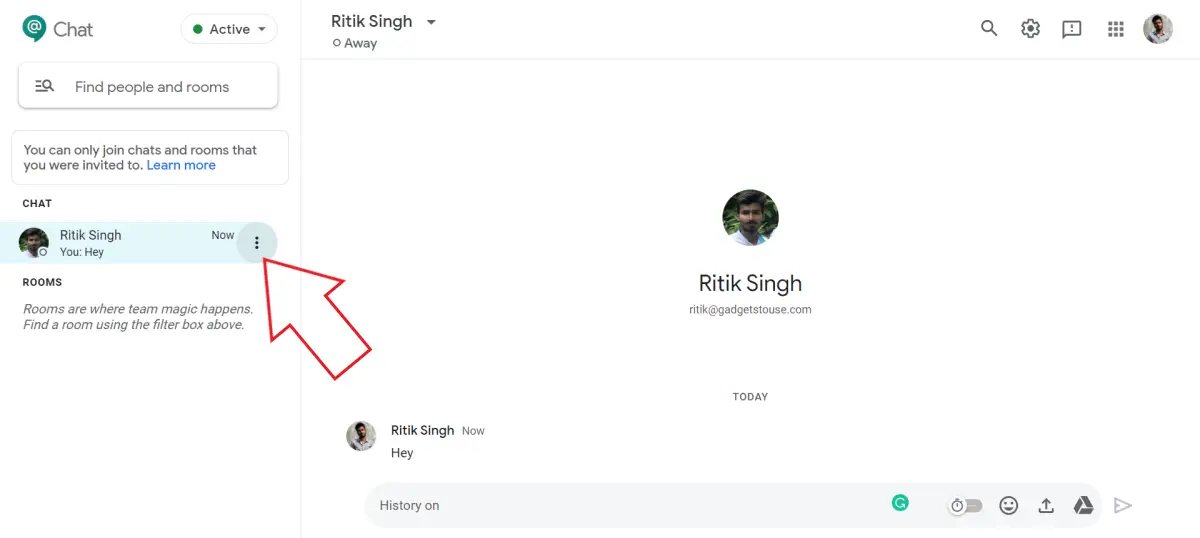
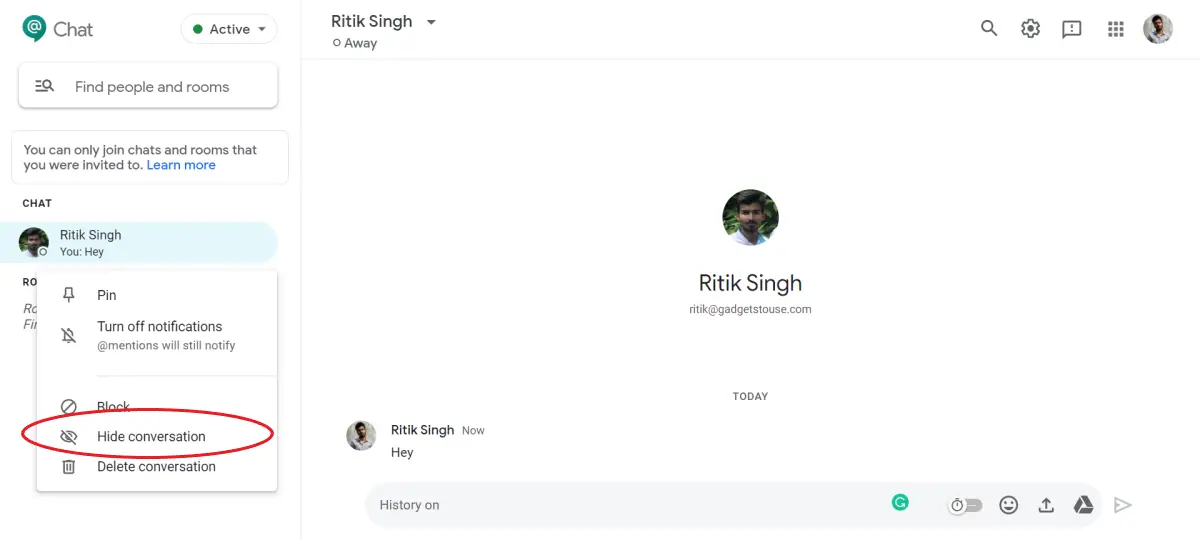
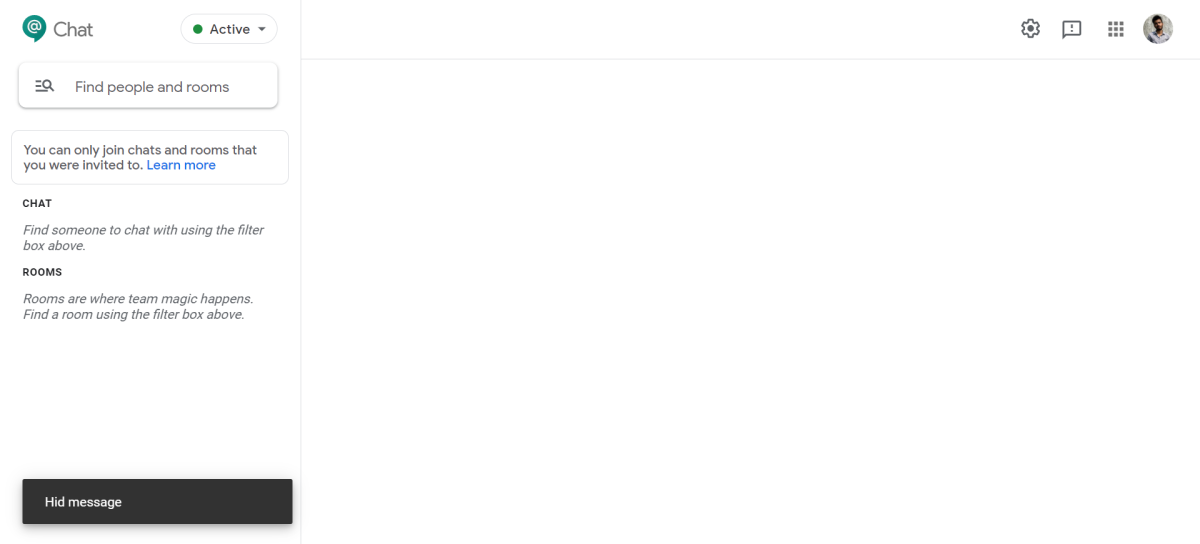
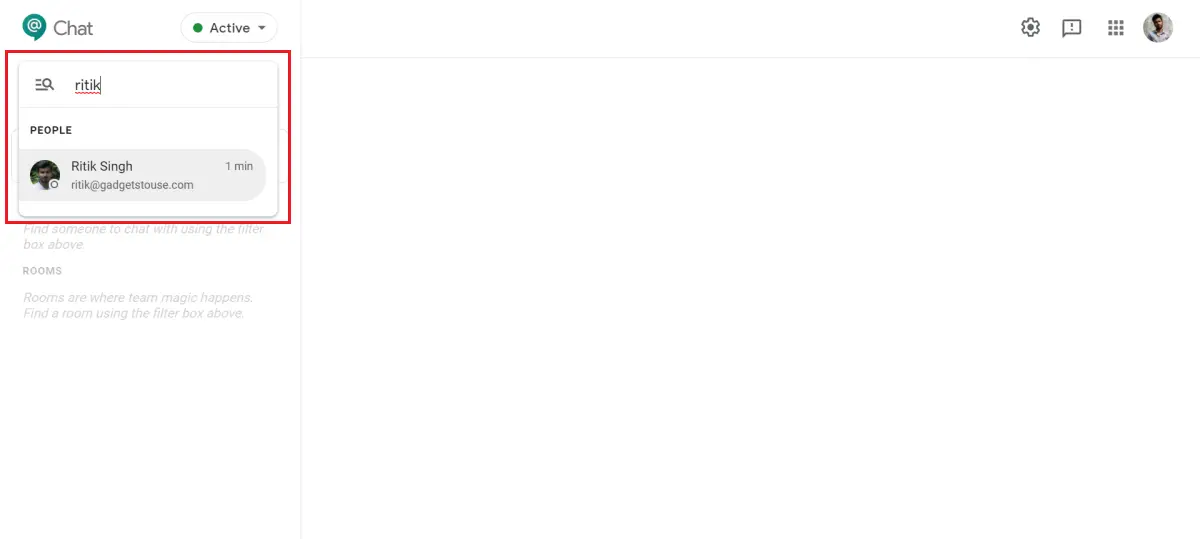
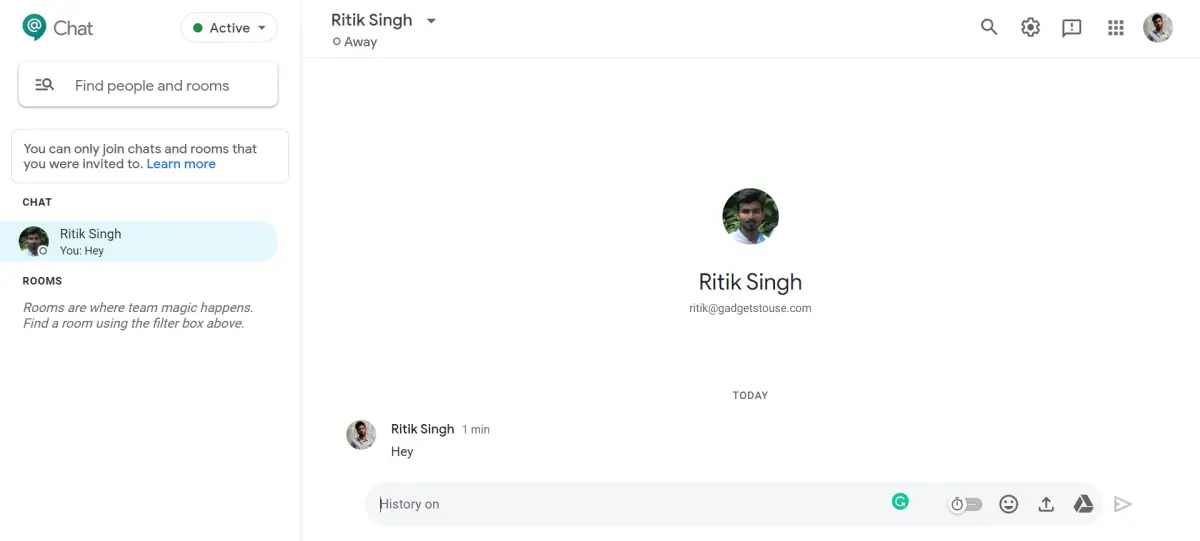
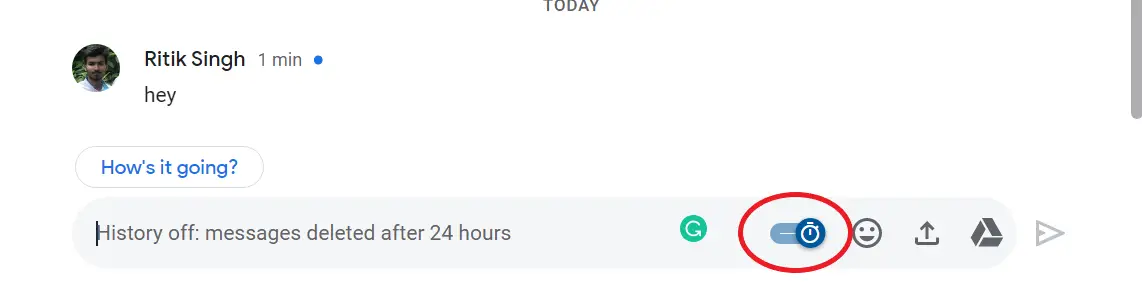
![Instale Windows 10 en Mac usando un SSD externo [Video]](https://www.neuf.tv/wp-content/uploads/2020/07/Windows-installed-on-an-external-SSD-running-on-MacBook-Pro-768x384.jpg)




